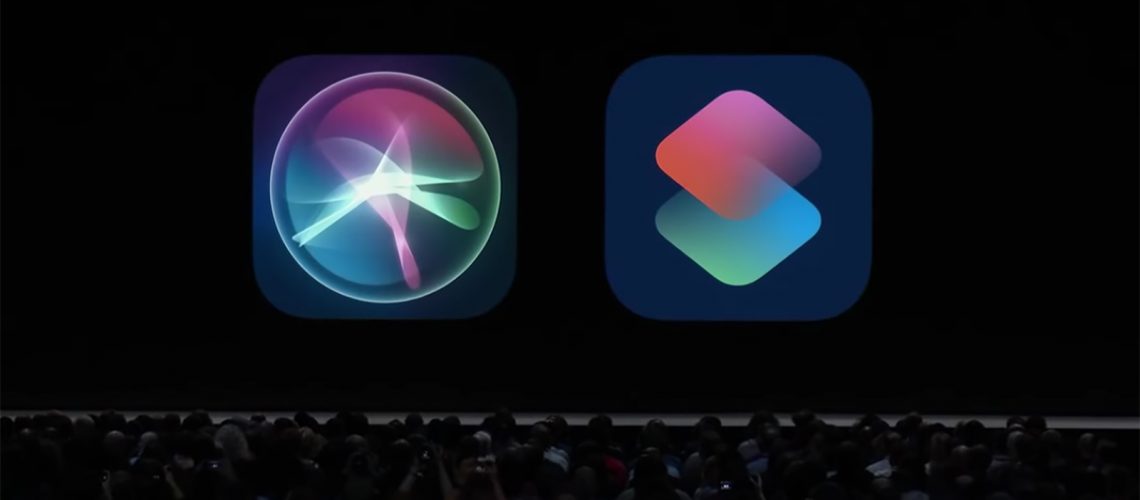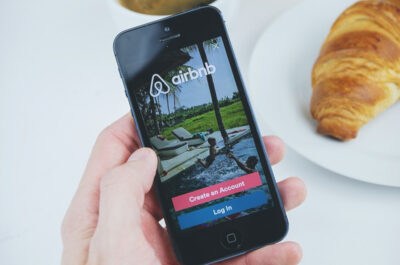Selten habe ich so gespannt auf ein Software-Update von Apple gewartet wie auf iOS 12. Das liegt vor allem an Apples Automatisierungsfunktionen namens Siri Kurzbefehle. Sie sind Teil des Betriebssystems, aber auch als eigenständige App verfügbar. In letzterer Form ersetzen sie die aufgekaufte Anwendung Workflow. Damit lassen sich viele alltägliche Aufgaben automatisieren und per Sprachanweisung gebündelt starten. Das geht sowohl mit dem iPhone als auch beispielsweise mit dem HomePod.
So funktioniert Siri Kurzbefehle
In Prinzip ist es ganz einfach. Mit Siri Kurzbefehle können Nutzer nun eine Reihe von Anwendungen mit der Sprachsteuerung und damit auch dem HomePod verknüpfen. Dabei lernt Siri einerseits bestimmte Anwendungsszenarien und schlägt sie dem Nutzer als Kurzbefehl vor. Beispielsweise bot mir Siri heute nach einem Chat in WhatsApp mit Kollege Berti an, daraus einen Kurzbefehl zu erstellen. Gesagt, getan. Und so öffnet sich nun automatisch der WhatsApp-Chat mit meinem Kollegen, wenn ich „Hey Siri, Nachricht an Berti“ sage. Wieder drei Klicks gespart.
Außerdem können Anwender mit der neuen App eigene Siri Kurzbefehle erstellen. Diese Anwendung ist eine Weiterentwicklung der ehemals eigenständigen, inzwischen aber aufgekauften Apple-App Workflow. Ein Kollege brachte es neulich so auf den Punkt: „Shortcuts ist Workflows auf Steroiden“. Mit der Kurzbefehl-App lassen sich individuelle Tasks erstellen, die der Nutzer dann mit nur einem Klick oder nun auch einem Siri-Kommando ausführen kann.
„Hey Siri, wie jeden Morgen“: So simpel ist Automatisierung in iOS 12
Als beispielhafte Tasks für den HomePod eignen sich naturgemäß erst einmal alle, die etwas mit Musik zu tun haben. So lässt sich über die Einstellungen in iOS 12 unter dem Eintrag Siri & Suche festlegen, dass Siri auf den Befehl „Hey Siri, play Playlist“ die aktuelle Playlist abspielt. Nimmt man einen Kurzbefehl aus der Workflow-App „Tweet Song“ dazu, und verknüpft diesen Task ebenfalls mit Siri, lässt sich der aktuell abgespielte Song gleichzeitig per Sprachbefehl „Hey Siri, tweet song“ auf Twitter teilen.
Ein Kurzbefehl für alle: HomePod, iPhone, iPad und Apple Watch
Die Beispiele mögen zwar recht simple sein. Sie zeigen aber gut, wie einfach sich die Makroanwendungen erstellen und mit Siri verbinden lassen. Außerdem bekommt man einen kleinen Eindruck davon, was in Sachen Heimautomatisierung mit dieser Verknüpfung alles möglich wird.
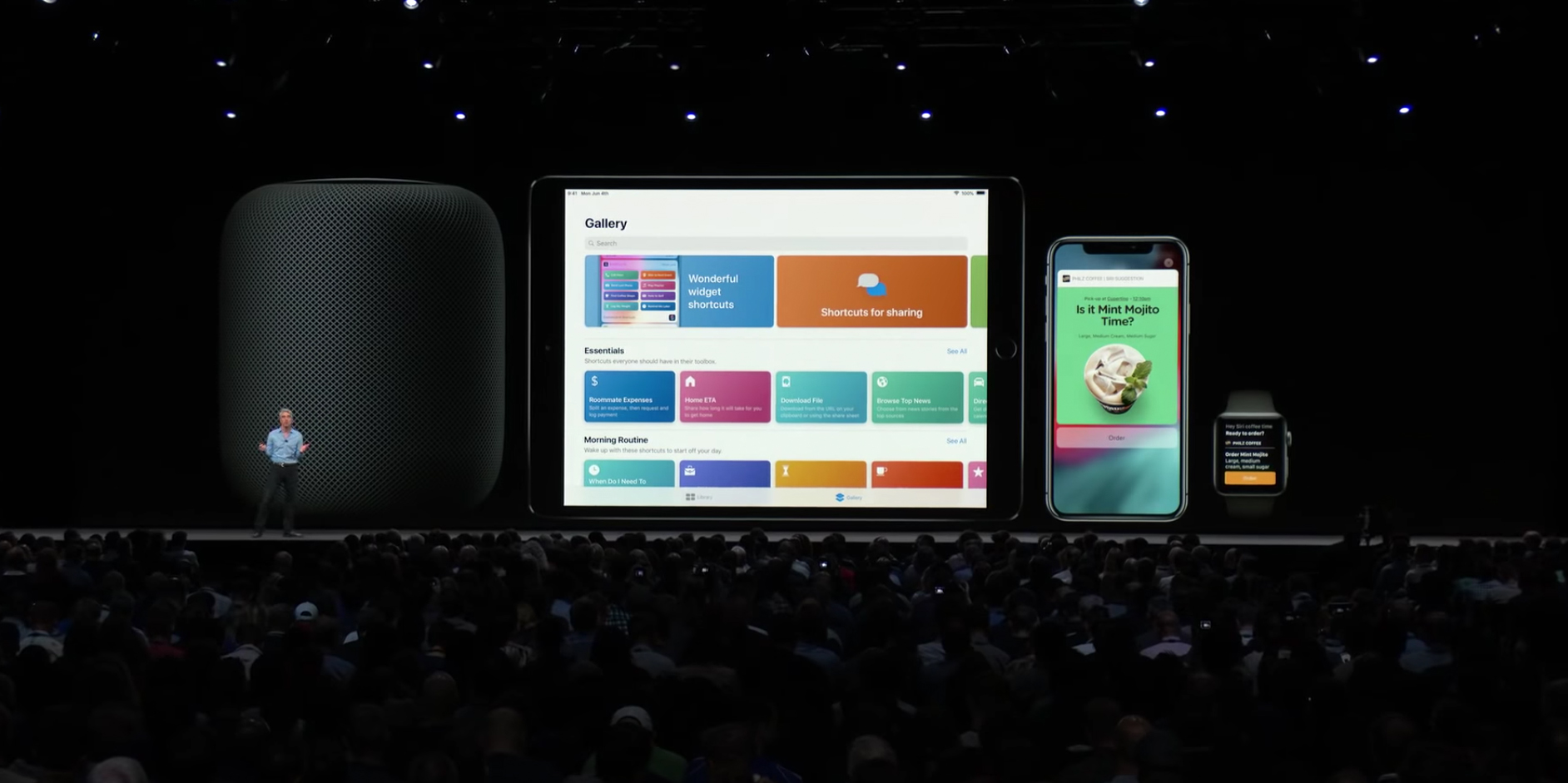
Reiht man verschiedene Tasks zu einer Routine aneinander, genügt ebenfalls ein einziger Sprachbefehl, um sie alle auf einmal auszulösen. In der Kurzbefehl-App macht euch Apple dazu schon ein paar Vorschläge für verschiedene Tasks. So könnte der Morgen damit beginnen, Playlisten, Kaffeemaschine und Licht über einen einzigen Sprachbefehl auszulösen. Dazu müsst ihr euch nur die entsprechende Routine erstellen und ihn zu Siri Kurzbefehle hinzufügen. Denkt euch einen schönes Kommando aus und schon sollte die Routine starten. Meine heißt „Hey Siri, wie jeden Morgen“. Auf folgende Weise habe ich sie erstellt.
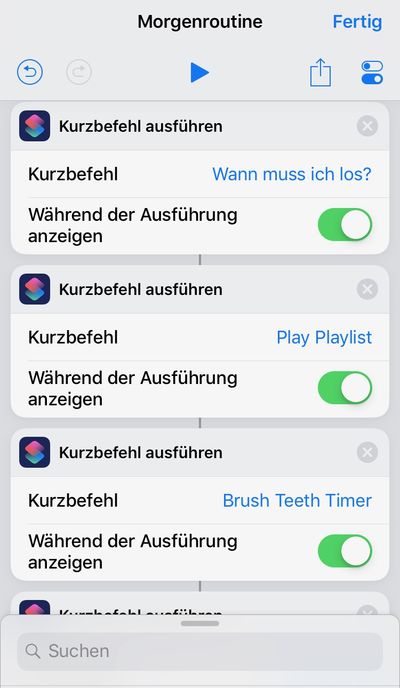
Quick-Tipp: So erstellt ihr in der App für Siri Kurzbefehle eine Routine
Ladet euch die App aus dem App Store kostenlos herunter. In der Galerie findet ihr zahlreiche fertige Shortcuts. Wählt ein paar spannende aus und speichert sie in eurer Bibliothek. Die Shortcuts stehen euch nun dort zur Verfügung. Außerdem findet ihr am Ende der Liste einen Button „Kurzbefehl erstellen“. Hier öffnet sich ein Bearbeitungsfenster für den neue Kurzbefehl. Über das Menü am Seitenende könnt ihr die verschiedene Aktionen hinzufügen.
Geht dazu auf die Suche. Dort erscheinen verschiedene Vorschläge. Wählt „Arbeiten mit Skripten“. Sucht in diesem Menü nach der Gruppe „Shortcuts“. Fügt „Kurzbefehl ausführen“ in euren neuen Kurzbefehl ein. Konfiguriert nun den eigefügten Kurzbefehl indem ihr unter „Auswählen“ einen der Shortcuts aus eurer Bibliothek wählt. Fügt auf diese Weise weitere Kurzbefehle zu einer Routine zusammen. Oben ganz rechts im Bearbeitungsfenster findet ihr noch einen Button, der zu den Einstellungen für eure Routine führt. Hier könnt ihr die Routine benennen und ihr ein individuelles Symbol sowie eine Siri-Phrase zuweisen.
Die Morgenroutine: Shortcuts in Aktion
Hier könnt ihr die einzeln ausgeführten Tasks meiner Morgenroutine noch einmal im Detail ansehen. Ich habe zur Veranschaulichung noch einen kleinen Text an mich selbst davor geschaltet und einen Zahnputztimer zwischen „Play Playlist“ und „Tweet Song“ eingebaut.
https://www.instagram.com/p/Bn8MOurB1pD/
Fazit: Automatique, c’est chic
Kurzbefehle in Siri machen nicht nur Spaß, sondern erleichtern mit sinnvollen Automationen den Alltag. Mit ein bißchen Fantasie und Verstand können sich smarte Nutzer ihre ganz individuelle Makroanwendung erstellen und sie Siri beibringen. Die KI lernt noch ein bißchen langsam und reagiert auf den verknüpften Sprachbefehl nicht immer mit einem perfekt ausgeführten Shortcut.
Dennoch wird eine trainierte KI mit der entsprechend kombinierten Hardware mein digitales Leben ab sofort bereichern. Dank der vielen Kurzbefehle können aus drei gesparten Klicks nämlich ganz schnell 30 oder 300 werden.
Hier könnt ihr Lautsprecher für Apple bei Amazon finden (Provisionslink)
Images by Apple / Berti Kolbow-Lehradt / Lena Simonis
Artikel per E-Mail verschicken
Schlagwörter: Apple Kurzbefehle, Automation, Hey Siri, iOS 12, Kurzbefehle, Routine, Shortcuts, Siri, Siri Kurzbefehle, Siri Shortcuts, Workflow